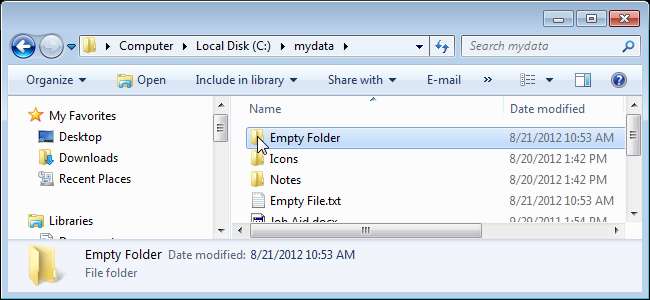
Po vyčištění souborů na pevném disku vám může zůstat spousta prázdných složek, které chcete odstranit. Nebylo by snazší je najít ručně, nebylo by jednodušší použít nástroj, který je může najít a smazat?
Našli jsme bezplatný nástroj s názvem Delete Empty, který prohledává zadanou cestu pro prázdné složky a prázdné soubory (soubory s nulovou velikostí) a nejdříve je odstraní, nejhlubší cesty. Například v následující struktuře není Folder2 aktuálně prázdný, ale stane se tak, jakmile budou EmptyFolder1 a EmptyFolder2 odstraněny. Odstranit prázdný odstraní EmptyFolder1 a EmptyFolder2 a poté zjistí, že složka 2 je nyní prázdná a odstraní ji.
c: \ Folder1 \ Folder2 \ EmptyFolder1
c: \ Folder1 \ Folder2 \ EmptyFolder2
Delete Empty (DelEmpty.exe) je nástroj příkazového řádku, ale jeho použití je velmi rychlé a snadné. Chcete-li jej použít, otevřete okno příkazového řádku. Nejjednodušší způsob, jak toho dosáhnout, je kliknout pravým tlačítkem myši na složku obsahující soubor DelEmpty.exe a z rozbalovací nabídky vybrat zde Otevřít příkazové okno.
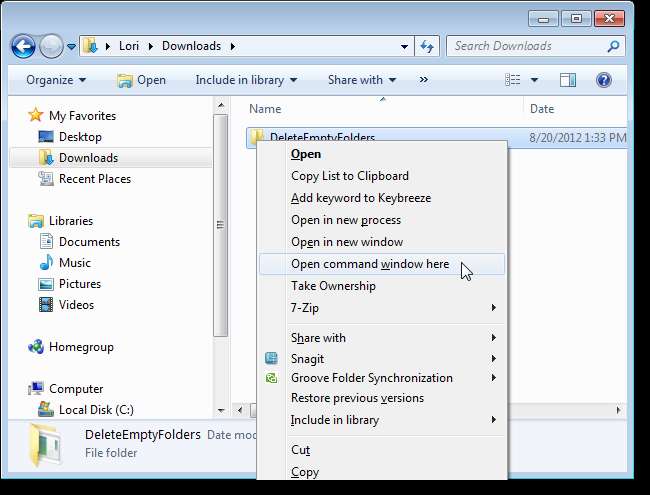
Okno příkazového řádku se otevře přímo do složky obsahující spustitelný soubor Odstranit prázdný.
Formát příkazu Odstranit prázdný je následující:
DELEmpty.exe MOŽNOSTI [PATH]
V příkazu jsou k dispozici následující MOŽNOSTI:
| -F | mazat soubory o velikosti nula |
| -d | smazat prázdné adresáře |
| -v | podrobný režim |
| -C | režim potvrzení (Ukazuje, co bylo smazáno) |
| -s | zahrnout podadresáře |
| -l | seznam toho, co by bylo odstraněno (malá písmena L - ve skutečnosti nevymaže prázdné složky nebo prázdné soubory) |
| -Y | smazat bez (y / n) výzvy |
Chcete-li například odstranit prázdné adresáře a prázdné podadresáře v adresáři mydata na C:, zadejte do příkazového řádku následující příkaz a stiskněte klávesu Enter.
DelEmpty.exe -d -s c:\mydata
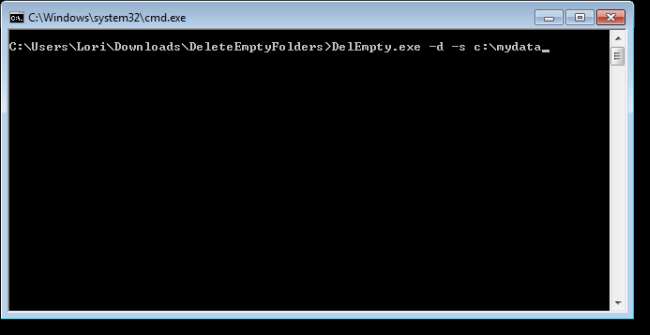
Pokud chcete, aby vás funkce Delete Empty před odstraněním každého prázdného adresáře a prázdného podadresáře zobrazila výzva, přidejte do příkazu možnost -y následujícím způsobem.
DelEmpty.exe -d -s -y c:\mydata
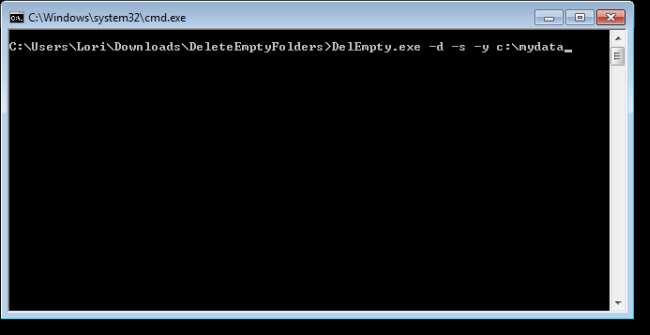
Chcete-li odstranit všechny prázdné soubory, kromě prázdných adresářů a prázdných podadresářů přidejte do příkazu možnost -f.
DelEmpty.exe -d -s -f c: \ mydata
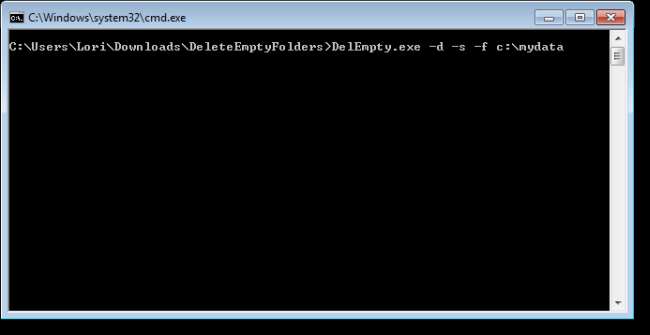
Chcete-li zkontrolovat, které adresáře a soubory by byly odstraněny, než je skutečně odstraníte, použijte volbu -l (malá písmena L). Například následující příkaz vám ukáže, jaké adresáře, podadresáře a soubory budou odstraněny v adresáři mydata.
DelEmpty.exe -d -s -f -l c: \ mydata
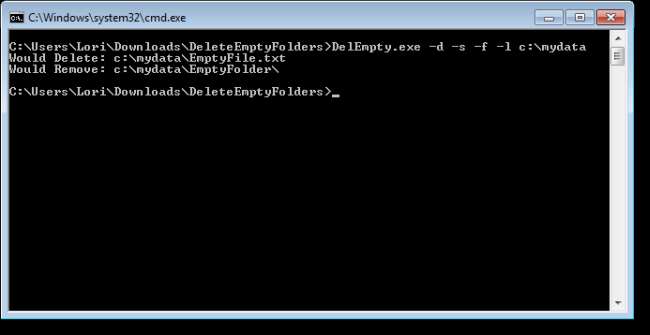
Můžete se také rozhodnout, že vám Odstranit prázdný ukáže, co bylo odstraněno. Chcete-li to provést, přidejte do příkazu možnost -c.
DelEmpty.exe -d -s -f -c -y c:\mydata
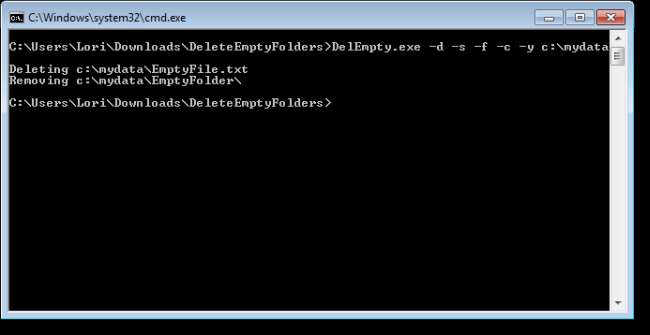
Chcete-li zavřít příkazové okno, zadejte do příkazového řádku příkaz „exit“ (bez uvozovek) a stiskněte klávesu Enter.
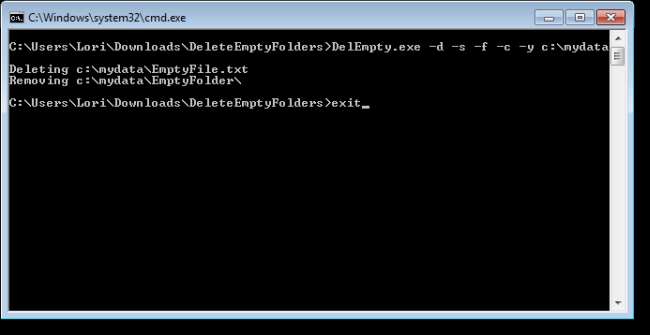
Stáhnout Odstranit Prázdný z http://www.intelliadmin.com/index.php/downloads/ . Program je k dispozici v části Nástroje zdarma.
Tento šikovný bezplatný nástroj by vám měl pomoci udržet váš pevný disk bez cizích adresářů a souborů. Při použití nástroje Odstranit prázdný však buďte opatrní. Některé programy mohou ke správnému fungování potřebovat prázdné složky, takže nesmažte nic, čím si nejste jisti.







